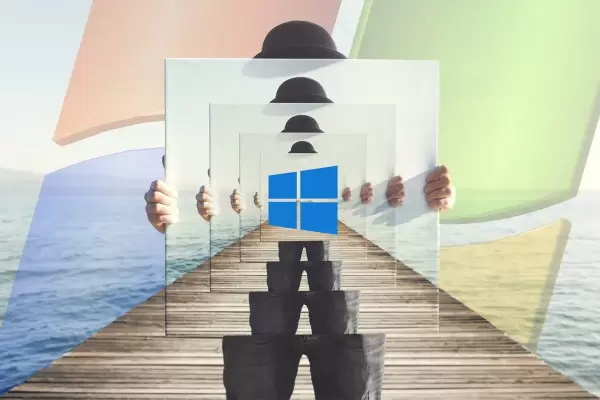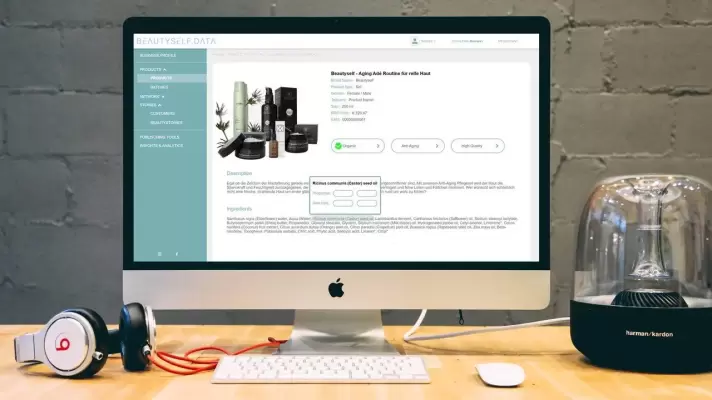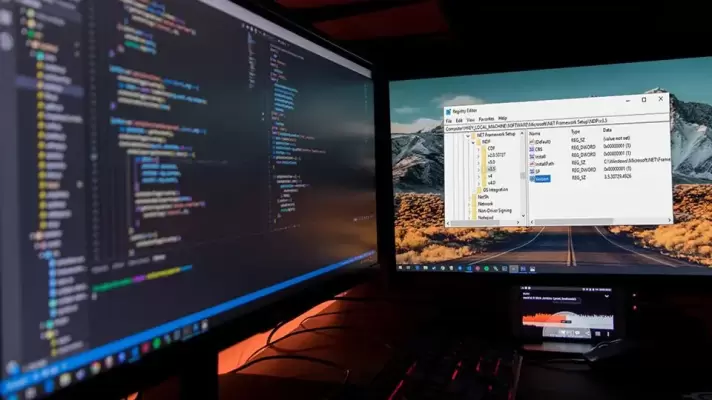در ویندوز ۱۰ قابلیت استفاده از چند اسپیکر و هدفون که به روشهای مختلف به سیستم متصل شده، وجود دارد. برخی مانیتورها دارای اسپیکر داخلی هستند و صدا را از طریق کارت گرافیک و کابل HDMI دریافت کرده و پخش میکنند. برخی هدفونها با کابل USB به سیستم متصل میشوند و کارت صدای داخلی دارند. برخی اسپیکرها و هدفونها از طریق بلوتوث و برخی دیگر از طریق کابل AUX به پورت سبز رنگ متصل میشوند. برای پخش شدن صدا میتوانید یکی از این وسایل را به عنوان وسیلهی پیشفرض انتخاب کنید.
در ادامه به ۲ روش تغییر اسپیکر یا هدفون پیشفرض برای پخش صداها در ویندوز ۱۰ میپردازیم.